Comment supprimer une extension de navigateur malveillante appelée "Chrome" ?
Logiciel de publicitéÉgalement connu sous le nom de: Publicités d'une fausse extension "Chrome
Obtenez une analyse gratuite et vérifiez si votre ordinateur est infecté.
SUPPRIMEZ-LES MAINTENANTPour utiliser le produit complet, vous devez acheter une licence pour Combo Cleaner. 7 jours d’essai limité gratuit disponible. Combo Cleaner est détenu et exploité par RCS LT, la société mère de PCRisk.
Qu'est-ce que la fausse extension "Chrome" ?
En inspectant des sites Web proposant des logiciels "crackés", nos chercheurs ont découvert une extension de navigateur malhonnête simplement intitulée "Chrome". De nombreuses fausses extensions peuvent utiliser ce nom; en général, il est courant que des logiciels douteux utilisent les noms et les images de produits et d'entreprises légitimes. En règle générale, les applications et les extensions de navigateur trompeuses ont des fonctionnalités nuisibles. L'extension "Chrome" illégitime que nous avons analysée avait des capacités de type publiciel.
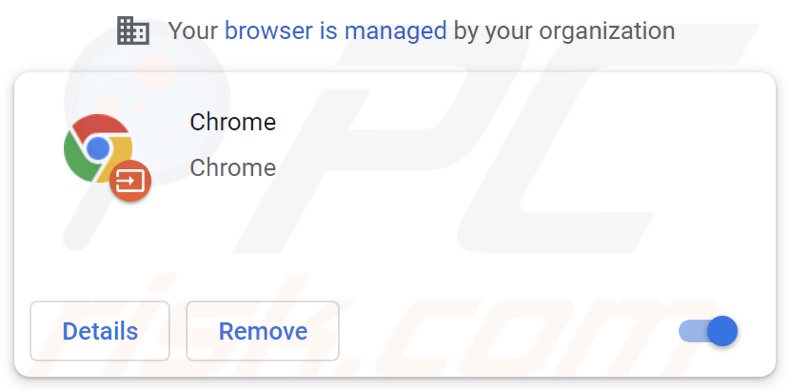
Vue d'ensemble de la fausse extension "Chrome"
Publiciel signifie logiciel financé par la publicité. Il fonctionne en permettant le placement de pop-ups, de coupons et d'autres publicités intrusives sur les sites Web visités et/ou différentes interfaces. Ces publicités font la promotion de contenus hautement douteux et dangereux tels que des escroqueries, des sites et des logiciels non fiables/nocifs, et même des maliciels.
Lorsqu'on clique dessus, certaines publicités intrusives peuvent exécuter des scripts pour effectuer des téléchargements/installations furtifs. Il convient de mentionner que tous les produits légitimes rencontrés via de telles publicités sont très probablement promus par des escrocs abusant de leurs programmes d'affiliation pour acquérir frauduleusement des commissions pour l'approbation.
Les logiciels financés par la publicité peuvent ne pas fonctionner comme prévu (c'est-à-dire ne pas diffuser de campagnes publicitaires) si le navigateur/système ou la géolocalisation de l'utilisateur sont incompatibles, si des pages Web spécifiques ne sont pas visitées ou si d'autres conditions ne conviennent pas. Cependant, le fait qu'une fausse extension "Chrome" affiche des publicités n'est pas pertinent - car sa présence sur un appareil met en danger son intégrité et la sécurité de l'utilisateur.
Il est à noter que cette extension illégitime utilise la fonctionnalité du navigateur Google Chrome "Géré par votre organisation" pour assurer la persistance en compliquant sa suppression.
Les logiciels similaires à cette fausse extension "Chrome" ont souvent des caractéristiques de pirate de navigateur. Cependant, l'extension en question n'en a pas présenté lors de notre analyse.
Il est probable que ce logiciel trompeur possède des fonctionnalités de suivi des données. Les publiciels et les pirates de navigateur collectent généralement des données privées, par exemple des historiques de navigation et de moteur de recherche, des noms d'utilisateur/mots de passe, des détails personnellement identifiables, des numéros de carte de crédit, etc. Les informations sensibles peuvent ensuite être monétisées via la vente à des tiers (potentiellement, des cybercriminels ).
Bien que la description de cette fausse extension "Chrome" indique qu'elle ne provient pas du Chrome Web Store, si le contraire est vrai, cela ne signifie pas la légitimité. Les développeurs de maliciels utilisent généralement des sources de téléchargement officielles car elles donnent automatiquement de la crédibilité aux produits. Par conséquent, l'utilisation de tels canaux de téléchargement peut entraîner une augmentation du nombre d'installations avant que le produit nuisible ne soit signalé et supprimé.
Par conséquent, nous vous recommandons fortement de rechercher des logiciels (par exemple, vérifier les développeurs, lire les critiques et les conditions d'installation, etc.) et de les télécharger uniquement à partir de sources fiables.
Pour résumer, la présence de logiciels comme cette fausse extension "Chrome" sur les appareils peut entraîner des infections du système, de graves problèmes de confidentialité, des pertes financières et même des vols d'identité.
| Nom | Publicités d'une fausse extension "Chrome |
| Type de menace | Publiciels, publicités indésirables, virus pop-up |
| Extension(s) de navigateur | "Chrome" (sans les guillemets) |
| Noms de détection (installateur trompeur) | Avast (Win32:PWSX-gen [Trj]), Combo Cleaner (Trojan.GenericKD.49026290), ESET-NOD32 (Détections multiples), Kaspersky (Trojan-Banker.Win32.Passteal.ph), Microsoft (Trojan:Win32/Floxif .AV!MTB), Liste complète des détections (VirusTotal) |
| Symptômes | Des publicités ne provenant pas des sites sur lesquels vous naviguez. Annonces pop-up intrusives. Diminution de la vitesse de navigation sur Internet. |
| Méthodes de distribution | Sites Web de logiciels "craqués", publicités pop-up trompeuses, installateurs de logiciels gratuits (groupage), faux installateurs de Flash Player. |
| Dégâts | Diminution des performances de l'ordinateur, suivi du navigateur - problèmes de confidentialité, éventuelles infections de maliciels supplémentaires. |
|
Suppression des maliciels (Windows) |
Pour éliminer d'éventuelles infections par des maliciels, analysez votre ordinateur avec un logiciel antivirus légitime. Nos chercheurs en sécurité recommandent d'utiliser Combo Cleaner. Téléchargez Combo CleanerUn scanner gratuit vérifie si votre ordinateur est infecté. Pour utiliser le produit complet, vous devez acheter une licence pour Combo Cleaner. 7 jours d’essai limité gratuit disponible. Combo Cleaner est détenu et exploité par RCS LT, la société mère de PCRisk. |
Exemples de logiciels similaires
Fake Google Translate, fake Coinbase Wallet, et fake Google Docs sont quelques exemples de logiciels similaires à la fausse extension "Chrome".
Le seul objectif des applications illégitimes et des extensions/plug-ins de navigateur est de générer des revenus grâce à diverses capacités nuisibles telles que l'exécution de campagnes publicitaires intrusives, provoquant des redirections, la promotion de faux moteurs de recherche, la collecte de données vulnérables, etc. Nous vous conseillons vivement de supprimer les logiciels suspects dès leur détection.
Comment une fausse extension "Chrome" s'est-elle installée sur mon ordinateur ?
Nous avons téléchargé le programme d'installation contenant cette fausse extension "Chrome" à partir d'un site Web proposant un logiciel "cracké". En fait, les canaux de téléchargement douteux (par exemple, les réseaux de partage P2P, ainsi que les téléchargements illégaux, les sites tiers et de logiciels gratuits, etc.) sont souvent utilisés pour distribuer des applications/extensions trompeuses.
Les logiciels de ce type peuvent également être regroupés (regroupés) avec des programmes réguliers. De faux programmes de mise à jour/installateurs d'Adobe Flash Player sont également utilisés dans la distribution.
De plus, des publicités intrusives sont utilisées pour diffuser des logiciels non fiables. Une fois qu'on clique dessus, certaines de ces publicités peuvent exécuter des scripts pour effectuer des téléchargements/installations sans le consentement de l'utilisateur.
Comment éviter l'installation de logiciels nuisibles ?
Nous vous recommandons vivement de rechercher un logiciel et de le télécharger à partir de sources officielles/vérifiées. Lors de l'installation, il est important de lire les termes, d'étudier les options possibles, d'utiliser les paramètres "Personnalisé/Avancé" et de désactiver toutes les applications, outils, fonctionnalités supplémentaires, etc.
Une autre recommandation est de faire preuve de prudence lors de la navigation, car le matériel illégitime et malveillant semble généralement inoffensif. Par exemple, les publicités intrusives semblent ordinaires et inoffensives - cependant, elles redirigent vers des sites Web peu fiables/douteux (par exemple, pornographie, jeux d'argent, rencontres entre adultes, etc.).
Si vous rencontrez de telles publicités/redirections, inspectez le système et supprimez immédiatement toutes les applications douteuses et les extensions/plug-ins de navigateur. Si votre ordinateur est déjà infecté par une fausse extension "Chrome", nous vous recommandons d'exécuter une analyse avec Combo Cleaner Antivirus pour Windows pour éliminer automatiquement ce publiciel.
Capture d'écran de la description de la fausse extension "Chrome" indiquant qu'elle ne provient pas du Chrome Web Store :
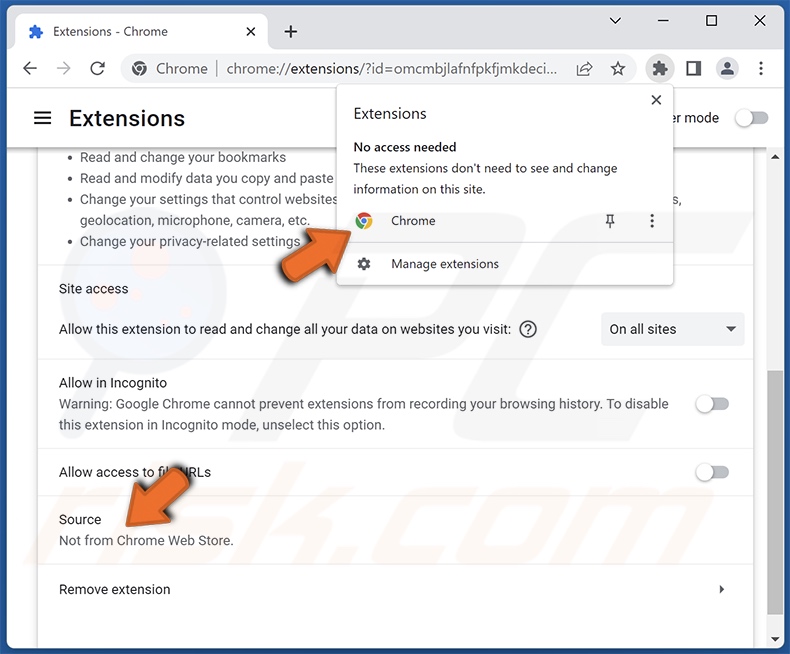
Suppression automatique et instantanée des maliciels :
La suppression manuelle des menaces peut être un processus long et compliqué qui nécessite des compétences informatiques avancées. Combo Cleaner est un outil professionnel de suppression automatique des maliciels qui est recommandé pour se débarrasser de ces derniers. Téléchargez-le en cliquant sur le bouton ci-dessous :
TÉLÉCHARGEZ Combo CleanerEn téléchargeant n'importe quel logiciel listé sur ce site web vous acceptez notre Politique de Confidentialité et nos Conditions d’Utilisation. Pour utiliser le produit complet, vous devez acheter une licence pour Combo Cleaner. 7 jours d’essai limité gratuit disponible. Combo Cleaner est détenu et exploité par RCS LT, la société mère de PCRisk.
Menu rapide :
- Qu'est-ce que la fausse extension "Chrome" ?
- ÉTAPE 1. Désinstallez la fausse application "Chrome" à l'aide du Panneau de configuration.
- ÉTAPE 2. Supprimez les fausses annonces d'extension "Chrome" de Google Chrome.
- ÉTAPE 3. Suppression des 'Publicités par "Chrome" extension' de Mozilla Firefox.
- ÉTAPE 4. Supprimez la fausse extension "Chrome" de Safari.
- ÉTAPE 5. Supprimez les plug-ins malveillants de Microsoft Edge.
Suppression de la fausse extension "Chrome" :
Utilisateurs de Windows 10:

Cliquez droite dans le coin gauche en bas de l'écran, sélectionnez le Panneau de Configuration. Dans la fenêtre ouverte choisissez Désinstallez un Programme.
Utilisateurs de Windows 7:

Cliquez Démarrer ("Logo de Windows" dans le coin inférieur gauche de votre bureau), choisissez Panneau de configuration. Trouver Programmes et cliquez Désinstaller un programme.
Utilisateurs de macOS (OSX):

Cliquer Localisateur, dans la fenêtre ouverte sélectionner Applications. Glisser l’application du dossier Applications à la Corbeille (localisé sur votre Dock), ensuite cliquer droite sur l’cône de la Corbeille et sélectionner Vider la Corbeille.
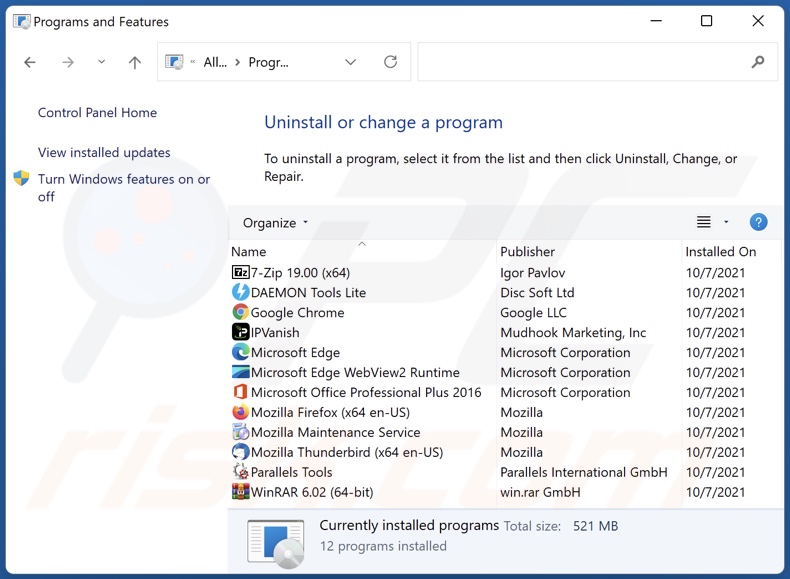
Dans la fenêtre de désinstallation des programmes, recherchez les applications suspectes, sélectionnez leurs entrées et cliquez sur "Désinstaller" ou "Supprimer".
Après avoir désinstallé l'application potentiellement indésirable, analysez votre ordinateur à la recherche de tout composant indésirable restant ou d'éventuelles infections de maliciels. Pour analyser votre ordinateur, utilisez le logiciel de suppression des maliciels recommandé.
TÉLÉCHARGEZ le programme de suppression des infections malveillantes
Combo Cleaner vérifie si votre ordinateur est infecté. Pour utiliser le produit complet, vous devez acheter une licence pour Combo Cleaner. 7 jours d’essai limité gratuit disponible. Combo Cleaner est détenu et exploité par RCS LT, la société mère de PCRisk.
Supprimer la fausse extension "Chrome" des navigateurs Internet :
Vidéo montrant comment supprimer les modules complémentaires de navigateur potentiellement indésirables :
 Supprimez les extensions malveillantes de Google Chrome :
Supprimez les extensions malveillantes de Google Chrome :
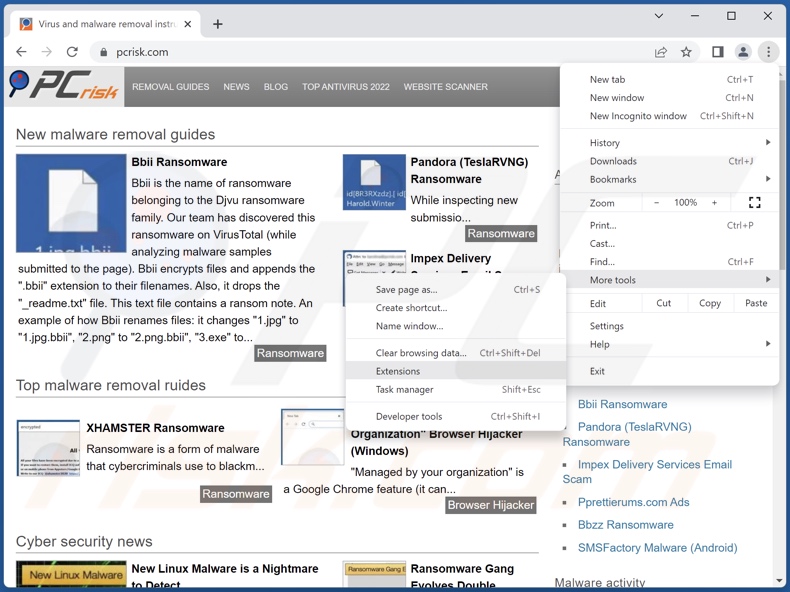
Cliquez sur l'icône du menu Chrome ![]() (dans le coin supérieur droit de Google Chrome), sélectionnez "Plus d'outils" et cliquez sur "Extensions". Localisez "Chrome" et toutes les autres extensions suspectes récemment installées, sélectionnez ces entrées et cliquez sur "Supprimer".
(dans le coin supérieur droit de Google Chrome), sélectionnez "Plus d'outils" et cliquez sur "Extensions". Localisez "Chrome" et toutes les autres extensions suspectes récemment installées, sélectionnez ces entrées et cliquez sur "Supprimer".
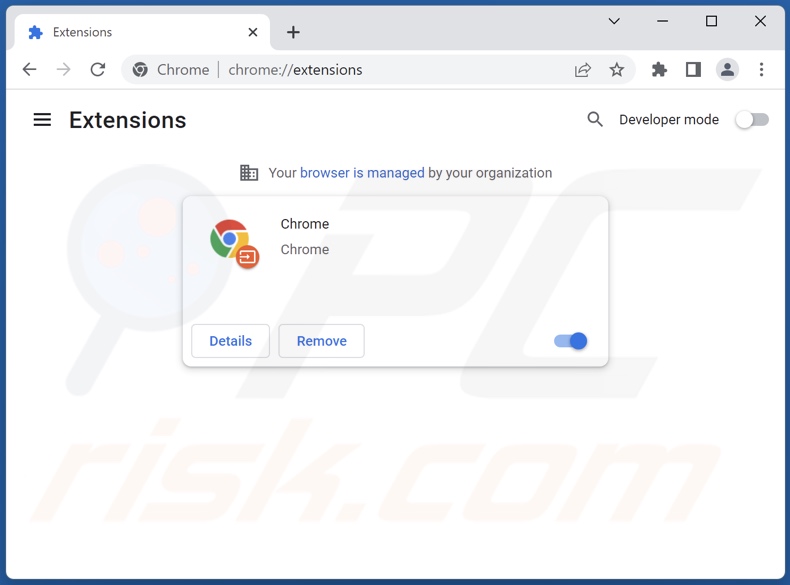
Méthode optionnelle :
Si vous continuez à avoir des problèmes avec le publicités d'une fausse extension "chrome, restaurez les paramètres de votre navigateur Google Chrome. Cliquer 'icône du menu Chromel ![]() (dans le coin supérieur droit de Google Chrome) et sélectionner Options. Faire défiler vers le bas de l'écran. Cliquer le lien Avancé… .
(dans le coin supérieur droit de Google Chrome) et sélectionner Options. Faire défiler vers le bas de l'écran. Cliquer le lien Avancé… .

Après avoir fait défiler vers le bas de l'écran, cliquer le bouton Restaurer (Restaurer les paramètres à défaut) .

Dans la fenêtre ouverte, confirmer que vous voulez restaurer les paramètres par défaut de Google Chrome e cliquant le bouton Restaurer.

 Supprimez les plugins malveillants de Mozilla Firefox :
Supprimez les plugins malveillants de Mozilla Firefox :
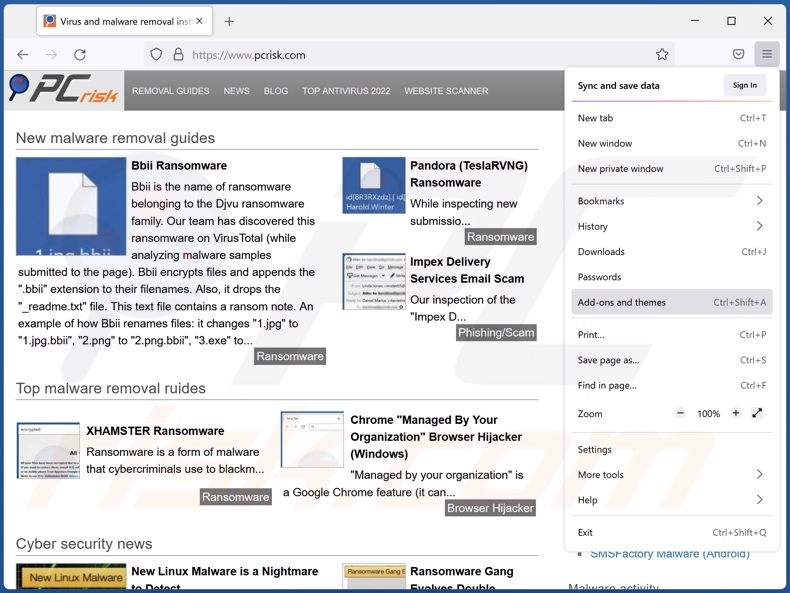
Cliquez sur le menu Firefox ![]() (en haut à droite de la fenêtre principale), sélectionnez "Modules complémentaires et thèmes". Cliquez sur "Extensions", dans la fenêtre ouverte localisez "Chrome" et toutes les autres extensions suspectes récemment installées, cliquez sur les trois points puis cliquez sur "Supprimer".
(en haut à droite de la fenêtre principale), sélectionnez "Modules complémentaires et thèmes". Cliquez sur "Extensions", dans la fenêtre ouverte localisez "Chrome" et toutes les autres extensions suspectes récemment installées, cliquez sur les trois points puis cliquez sur "Supprimer".

Méthode optionnelle:
Les utilisateurs d'ordinateur qui ont des problèmes avec la suppression des publicités d'une fausse extension "chrome peuvent restaurer leurs paramètres de Mozilla Firefox.
Ouvrez Mozilla FireFox, dans le haut à gauche dans la fenêtre principale cliquer sur le menu Firefox, ![]() dans le menu ouvert cliquez sur l'icône Ouvrir le menu d'aide,
dans le menu ouvert cliquez sur l'icône Ouvrir le menu d'aide, ![]()
 Sélectionnez Information de Dépannage.
Sélectionnez Information de Dépannage.

Dans la fenêtre ouverte cliquez sur le bouton Restaurer Firefox.

Dans la fenêtre ouverte, confirmez que vous voulez restaurer les paramètres de Mozilla Firefox à défaut en cliquant sur le bouton Restaurer.

 Supprimer les extensions malicieuses de Safari:
Supprimer les extensions malicieuses de Safari:

Assurez-vous que votre navigateur Safari est actif, cliquer le menu Safari, et sélectionner Préférences....

Dans la fenêtre ouverte cliquer Extensions, trouver toutes les extensions suspicieuses récemment installées, sélectionner-les et cliquer Désinstaller.
Méthode optionnelle:
Assurez-vous que votre navigateur Safari est actif et cliquer sur le menu Safari. À partir du menu déroulant sélectionner Supprimer l’historique et les données des sites web...

Dans la fenêtre ouverte sélectionner tout l’historique et cliquer le bouton Supprimer l’historique.

 Supprimer les extensions malveillantes de Microsoft Edge :
Supprimer les extensions malveillantes de Microsoft Edge :

Cliquez sur l'icône du menu Edge ![]() (dans le coin supérieur droit de Microsoft Edge), sélectionnez "Extensions". Repérez tous les modules d'extension de navigateur suspects récemment installés et cliquez sur "Supprimer" sous leur nom.
(dans le coin supérieur droit de Microsoft Edge), sélectionnez "Extensions". Repérez tous les modules d'extension de navigateur suspects récemment installés et cliquez sur "Supprimer" sous leur nom.

Méthode optionnelle :
Si vous continuez à avoir des problèmes avec la suppression de publicités d'une fausse extension "chrome, réinitialisez les paramètres de votre navigateur Microsoft Edge. Cliquez sur l'icône du menu Edge ![]() (dans le coin supérieur droit de Microsoft Edge) et sélectionnez Paramètres.
(dans le coin supérieur droit de Microsoft Edge) et sélectionnez Paramètres.

Dans le menu ouvert des paramètres, sélectionnez Rétablir les paramètres.

Sélectionnez Rétablir la valeur par défaut de tous les paramètres. Dans la fenêtre ouverte, confirmez que vous souhaitez rétablir les paramètres par défaut de Microsoft Edge en cliquant sur le bouton Réinitialiser.

- Si cela ne vous a pas aidé, suivez ces instructions alternatives qui expliquent comment réinitialiser le navigateur Microsoft Edge.
 Supprimer les extensions malveillantes de Microsoft Edge :
Supprimer les extensions malveillantes de Microsoft Edge :

Cliquez sur l'icône du menu Edge ![]() (dans le coin supérieur droit de Microsoft Edge), sélectionnez "Extensions". Repérez tous les modules d'extension de navigateur suspects récemment installés et cliquez sur "Supprimer" sous leur nom.
(dans le coin supérieur droit de Microsoft Edge), sélectionnez "Extensions". Repérez tous les modules d'extension de navigateur suspects récemment installés et cliquez sur "Supprimer" sous leur nom.

Méthode optionnelle :
Si vous continuez à avoir des problèmes avec la suppression de publicités d'une fausse extension "chrome, réinitialisez les paramètres de votre navigateur Microsoft Edge. Cliquez sur l'icône du menu Edge ![]() (dans le coin supérieur droit de Microsoft Edge) et sélectionnez Paramètres.
(dans le coin supérieur droit de Microsoft Edge) et sélectionnez Paramètres.

Dans le menu ouvert des paramètres, sélectionnez Rétablir les paramètres.

Sélectionnez Rétablir la valeur par défaut de tous les paramètres. Dans la fenêtre ouverte, confirmez que vous souhaitez rétablir les paramètres par défaut de Microsoft Edge en cliquant sur le bouton Réinitialiser.

- Si cela ne vous a pas aidé, suivez ces instructions alternatives qui expliquent comment réinitialiser le navigateur Microsoft Edge.
Résumé:
 Habituellement les applications de type logiciel de publicité ou les applications potentiellement indésirables infiltrent les navigateurs Internet de l’utilisateur à travers des téléchargements de logiciels gratuits. Notez que la source la plus sécuritaire pour télécharger un logiciel gratuit est le site web du développeur. Pour éviter l’installation de logiciel de publicité soyez très attentifs quand vous téléchargez et installez un logiciel gratuit. Quand vous installez le programmes gratuit déjà téléchargé choisissez les options d’installation personnalisée ou avancée – cette étape révèlera toutes les applications potentiellement indésirables qui sont installés en combinaison avec votre programme gratuit choisi.
Habituellement les applications de type logiciel de publicité ou les applications potentiellement indésirables infiltrent les navigateurs Internet de l’utilisateur à travers des téléchargements de logiciels gratuits. Notez que la source la plus sécuritaire pour télécharger un logiciel gratuit est le site web du développeur. Pour éviter l’installation de logiciel de publicité soyez très attentifs quand vous téléchargez et installez un logiciel gratuit. Quand vous installez le programmes gratuit déjà téléchargé choisissez les options d’installation personnalisée ou avancée – cette étape révèlera toutes les applications potentiellement indésirables qui sont installés en combinaison avec votre programme gratuit choisi.
Aide pour la suppression:
Si vous éprouvez des problèmes tandis que vous essayez de supprimer publicités d'une fausse extension "chrome de votre ordinateur, s'il vous plaît demander de l'aide dans notre forum de suppression de logiciel malveillant.
Publier un commentaire:
Si vous avez de l'information additionnelle sur publicités d'une fausse extension "chrome ou sa suppression s'il vous plaît partagez vos connaissances dans la section commentaires ci-dessous.
Source: https://www.pcrisk.com/removal-guides/24480-fake-chrome-extension
Foire Aux Questions (FAQ)
Qu'est-ce que la fausse extension "Chrome" ?
Il s'agit d'une extension de navigateur malveillante nommée "Chrome". Les logiciels trompeurs de ce type sont utilisés pour générer des revenus en poussant les achats intégrés, en diffusant des campagnes publicitaires intrusives (publiciels), en provoquant des redirections/en faisant la promotion de faux moteurs de recherche (pirates de navigateur), en collectant des informations privées, etc.
Quel mal une fausse extension "Chrome" peut-elle causer ?
Les menaces posées par un logiciel dépendent de ses capacités. Alors que la fausse extension "Chrome" que nous avons analysée fonctionnait comme un logiciel financé par la publicité (publiciel), il est possible que d'autres produits illégitimes utilisant le même nom aient des fonctionnalités différentes. En règle générale, les principales menaces posées par ces logiciels incluent une diminution de la qualité de la navigation et des performances du système, des infections du système, de graves problèmes de confidentialité, des pertes financières et le vol d'identité.
Que font les publiciels ?
Les publiciels affichent des publicités sur les sites Web visités et/ou d'autres interfaces. Certains types peuvent également forcer l'ouverture de sites et collecter des données privées.
Comment les développeurs de publiciels génèrent-ils des revenus ?
Les développeurs de publiciels génèrent la plupart de leurs revenus grâce à des programmes d'affiliation en faisant la promotion de divers sites Web, applications, produits, services, etc.
Combo Cleaner supprimera-t-il la fausse extension "Chrome" ?
Oui, Combo Cleaner peut détecter et éliminer diverses menaces. Il est à noter que la suppression manuelle (sans l'aide de programmes de sécurité) n'est peut-être pas idéale. Dans certains cas, même après la suppression (manuelle) du logiciel suspect, divers restes (fichiers) restent dans le système. De plus, les composants restants peuvent continuer à fonctionner et causer des problèmes. Par conséquent, une élimination complète est cruciale.
Partager:

Tomas Meskauskas
Chercheur expert en sécurité, analyste professionnel en logiciels malveillants
Je suis passionné par la sécurité informatique et la technologie. J'ai une expérience de plus de 10 ans dans diverses entreprises liées à la résolution de problèmes techniques informatiques et à la sécurité Internet. Je travaille comme auteur et éditeur pour PCrisk depuis 2010. Suivez-moi sur Twitter et LinkedIn pour rester informé des dernières menaces de sécurité en ligne.
Le portail de sécurité PCrisk est proposé par la société RCS LT.
Des chercheurs en sécurité ont uni leurs forces pour sensibiliser les utilisateurs d'ordinateurs aux dernières menaces en matière de sécurité en ligne. Plus d'informations sur la société RCS LT.
Nos guides de suppression des logiciels malveillants sont gratuits. Cependant, si vous souhaitez nous soutenir, vous pouvez nous envoyer un don.
Faire un donLe portail de sécurité PCrisk est proposé par la société RCS LT.
Des chercheurs en sécurité ont uni leurs forces pour sensibiliser les utilisateurs d'ordinateurs aux dernières menaces en matière de sécurité en ligne. Plus d'informations sur la société RCS LT.
Nos guides de suppression des logiciels malveillants sont gratuits. Cependant, si vous souhaitez nous soutenir, vous pouvez nous envoyer un don.
Faire un don
▼ Montrer la discussion